Вижте всички в Google Meet с разширението Grid View за Chrome
Google Meet, софтуерът за видеоконференции по избор за много хора, които са домакини на онлайн работни срещи или класове. Особено сега, когато работата от вкъщи или посещението на онлайн уроци не е опция, а по-скоро необходимост, приложения като Google Meet са огромни спасители.
Но без значение колко предимства има едно приложение, ако пропусне нещо важно, цялото изживяване се намалява. Първоначално Google Meet поддържаше само поток от камера на до четирима участници в среща и затова разширението за хром за изглед на мрежа стана толкова популярно. За щастие, Google вече добави функция за изглед на плочки в Google Meet, при която можете да видите до 16 участници наведнъж, без да използвате разширение.
Въпреки това споменатото по-долу разширение за изглед на мрежа за Google Meet ви позволява да виждате всички в срещата. Ако имате среща от 16+ участници, все пак може да искате да използвате разширението за изглед на мрежа, за да видите всички (до 250) участници в среща.
Използване на разширението за Chrome „Google Meet Grid View“.
Това разширение го поддържа просто и прави точно това, което казва името. Той предоставя изглед на мрежа във видео разговори в Google Meet. Без значение колко хора има, той дава на всеки видеоклип еднакво пространство на сцената, като разделя екрана. Той стана изключително популярен през последните няколко дни.
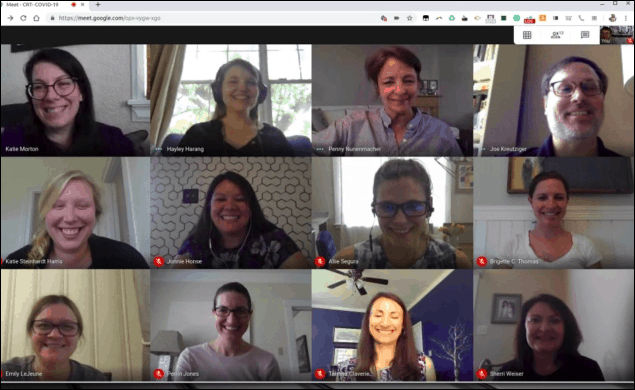
Отворете разширението Google Meet Grid View в уеб магазина на Chrome. Кликнете върху бутона „Добавяне към Chrome“, за да инсталирате разширението във вашия браузър.
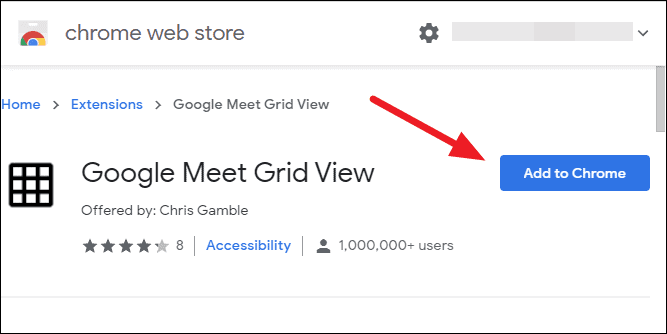
На екрана ви ще се появи диалогов прозорец за потвърждение. Кликнете върху „Добавяне на разширение“, за да потвърдите.
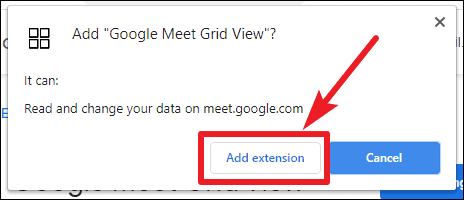
Сега отидете на Google Meet и ще можете да използвате разширението във видеосреща към изгледа на мрежата на всички участници. Ако сте имали текущо обаждане, докато сте добавили разширението, опреснете страницата и се присъединете отново към срещата.
В срещата ще намерите допълнителен бутон с „икона на решетка“ в горния десен ъгъл на екрана.
Отидете до иконата и задръжте курсора на мишката върху нея и тя ще ви покаже допълнителните опции, които можете да използвате, за да конфигурирате как искате да използвате изгледа на мрежата.
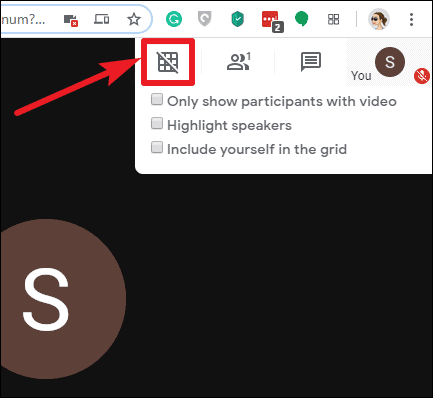
Поставете отметка в квадратчето за „Показване само на участниците с видео“, за да попречите на присъстващите, които нямат включено видео, да заемат място на екрана.
Втората опция е „Открояване на високоговорители“. Това е наистина полезна функция, особено при срещи с много хора, където може да стане трудно да се определи кой току-що говори. Когато тази опция е включена, жълто поле подчертава видеоклипа на човека, който говори в момента.
Можете също да се включите в мрежата, като включите третата опция.
След това щракнете върху иконата, за да я включите, след като сте конфигурирали настройките. Иконата няма да има диагонална линия през нея, когато е включена. И вашата среща ще бъде превключена в изглед на мрежата.
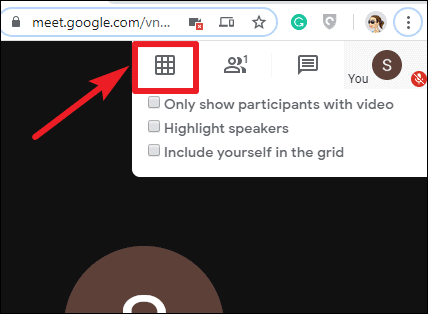
Използвайте „Google Meet Grid View“, за да имате функции като високоговорител за подчертаване или включете себе си в мрежата в допълнение към изгледа на мрежата.
